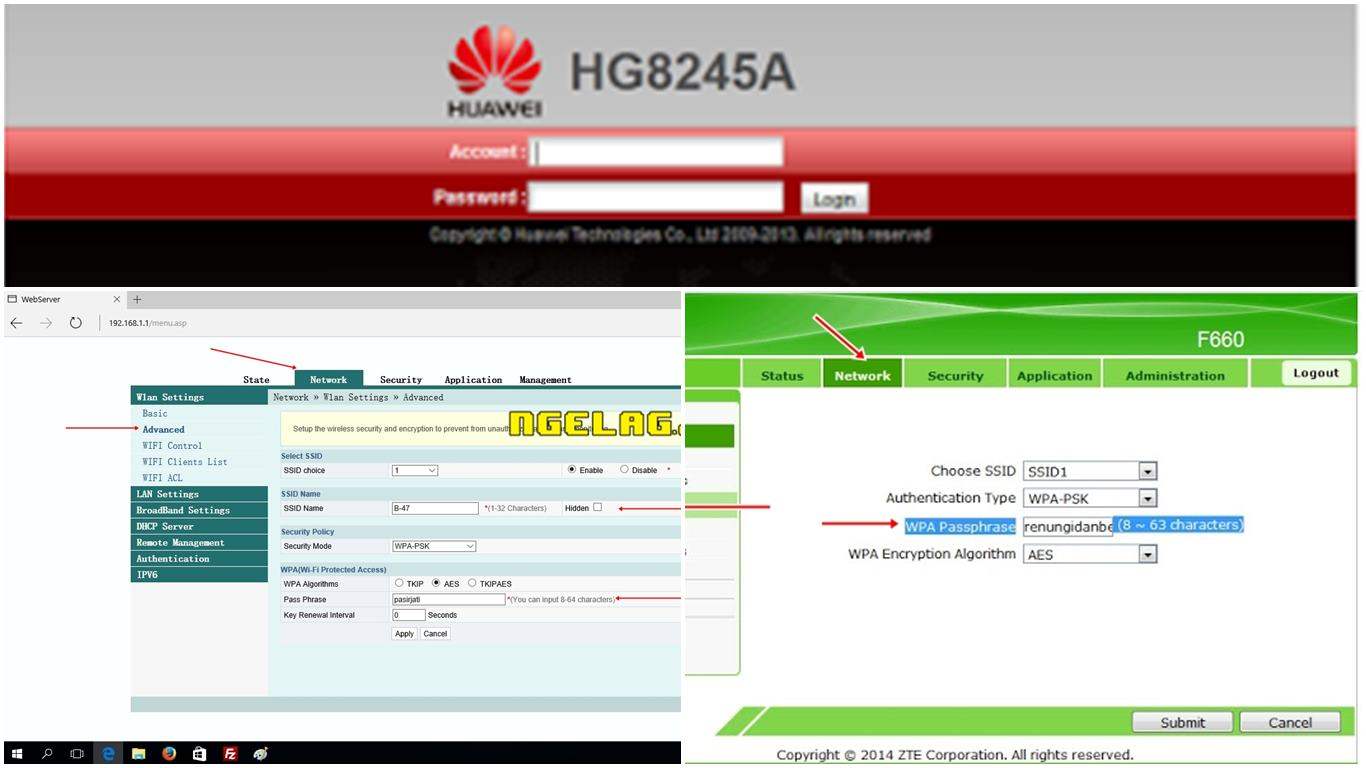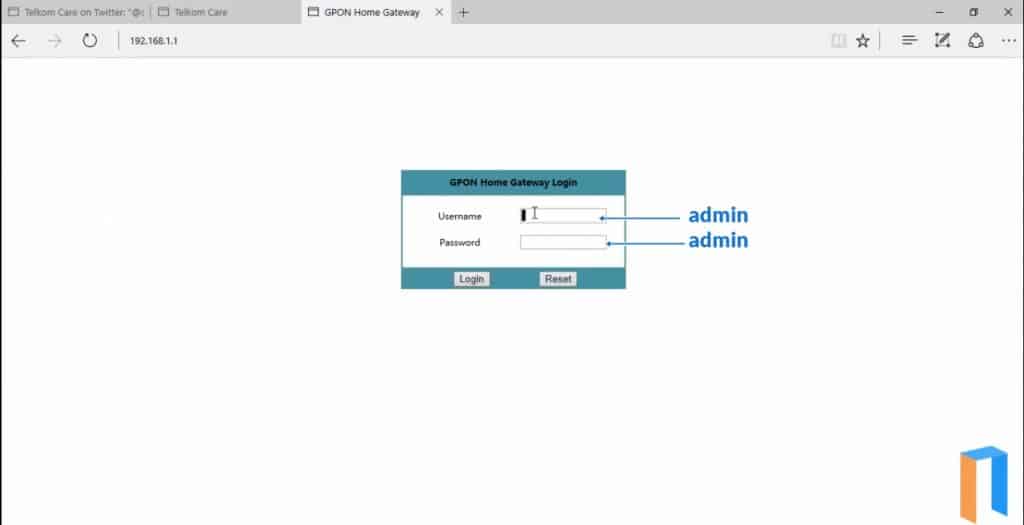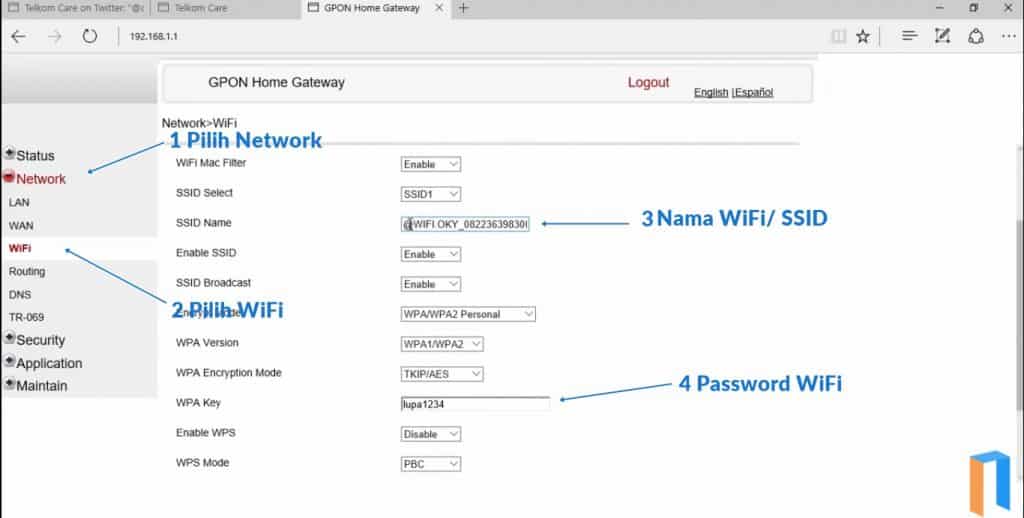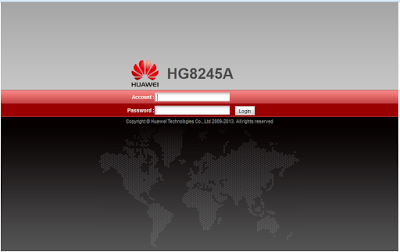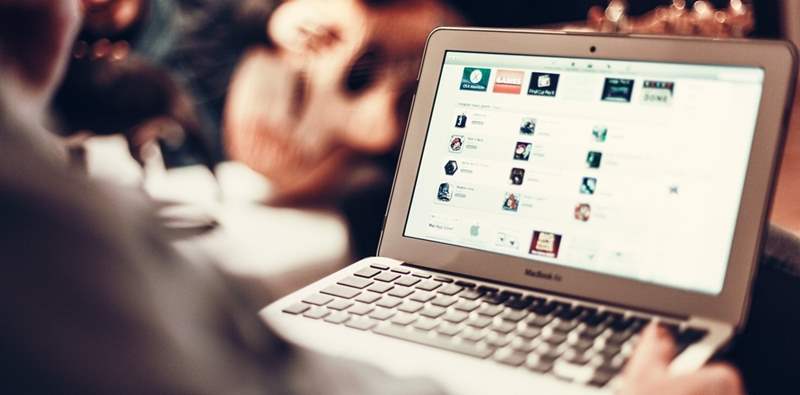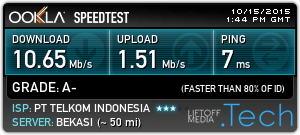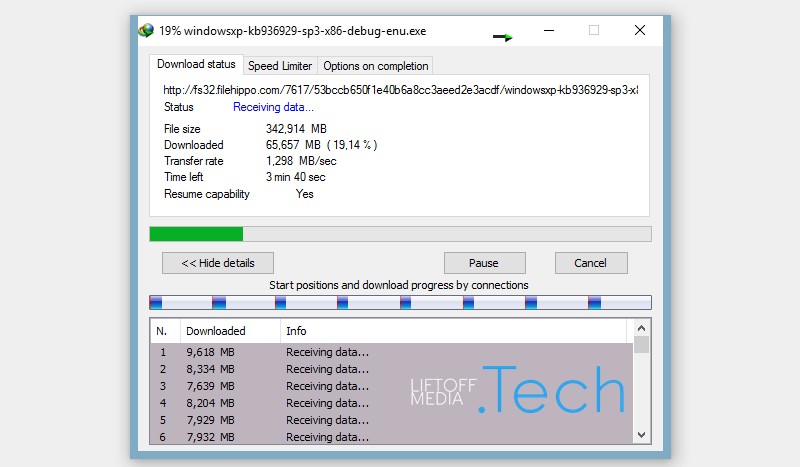Cara mengganti password wifi Indihome warna hitam fiber home , huawei , zte , first media , d-link dan tp-link lengkap . Pada artikel kali ini NGELAG.com akan memberikan sebuah Tutorial cara mengganti password dan nama id wifi pada Indihome dan bermacam-macam modem .
Biasanya , password WiFi ingin kita rubah ketika kita lupa atau ketika password WiFi yang kita punya diketahui orang lain , sehingga koneksi internet kita terkadang tidak maksimal . Hal ini dikarenakan banyaknya client yang menggunakan fasilitas internet pribadi milik kita tanpa izin dan seenaknya .
Cara Mengganti Password WiFi Indihome Modem FiberHome
Cara Mengganti Password WiFi Indihome dengan menggunakan modem FiberHome tidak sulit , berikut ini langkah-langkahnya .
- Buka browser dan tuliskan alamat IP berikut 192.168.1.1
- Masukan Username : admin dan Password : admin seperti gambar dibawah ini : ( update terbaru Username : user dan Password : user )
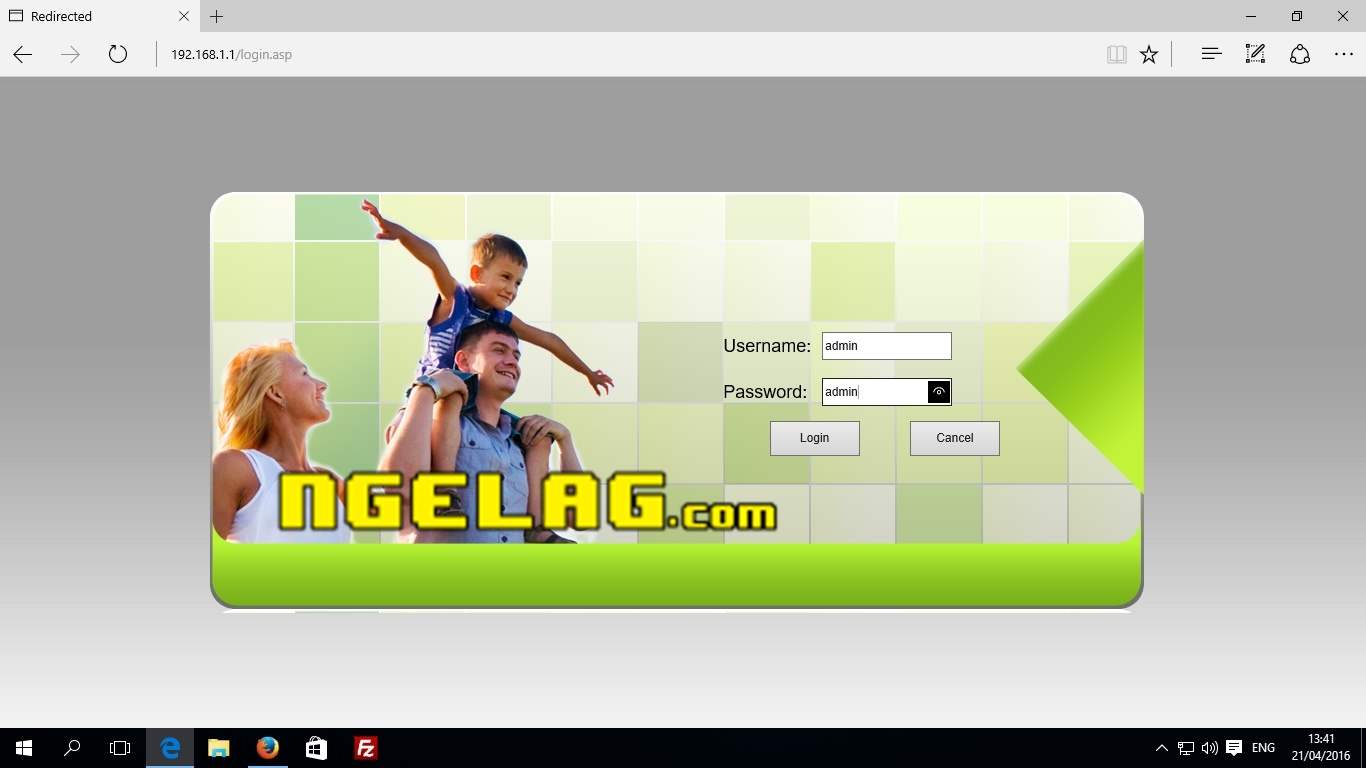
- Setelah berhasil masuk , akan muncul beberapa tab menu , Pilih Network > pada bagian Wlan Settings Pilih Advance , lalu akan muncul halaman pengaturan WiFI . Perhatikan gambar dibawah ini :
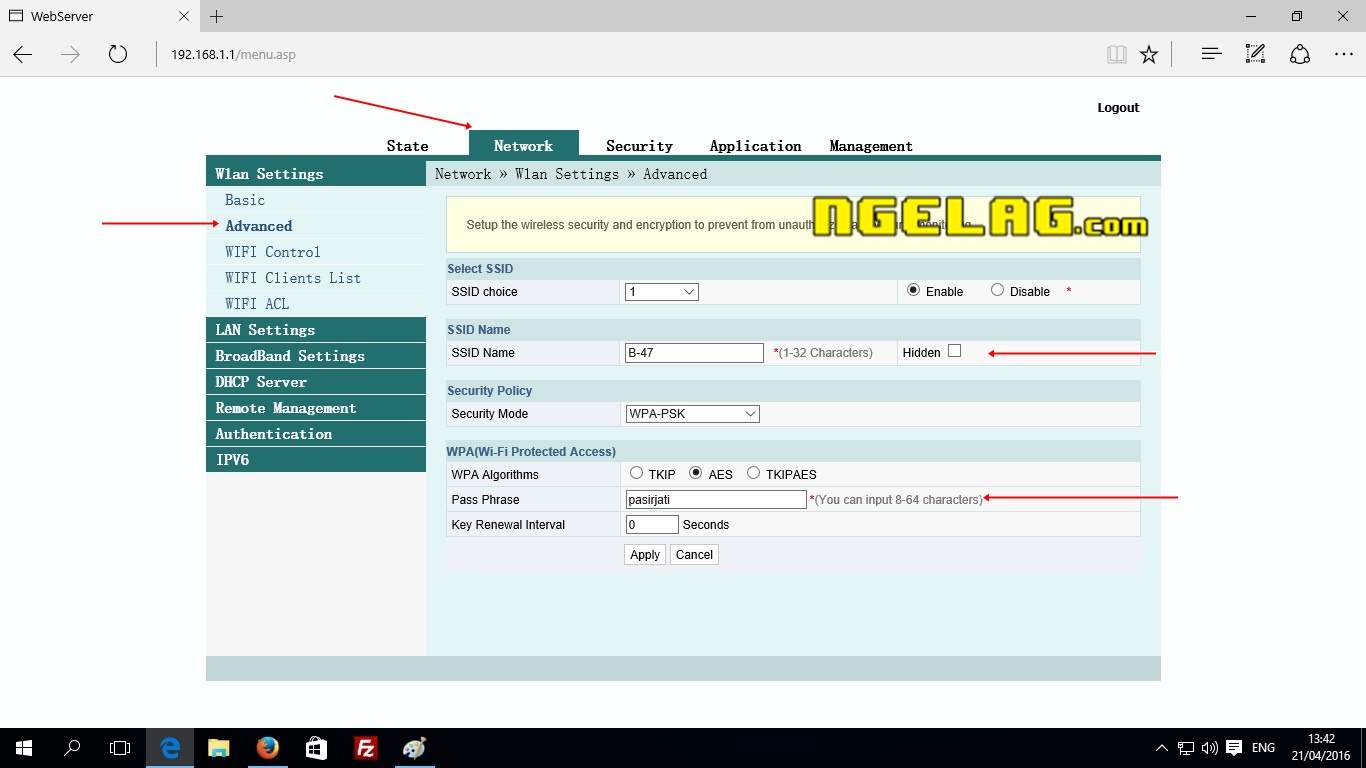
Pada Menu SSID Name , disitu kalian bisa merubah nama dari WiFi yang akan aktif pada jaringan kalian Pada Menu WPA(Wi-Fi Protected Access) , terdapat kolom Pass Pharse disitulah tempat kalian merubah password WiFi Indihome . - Jika sudah merubah password , tekan tombol Apply untuk menyimpan perubahan
- Lakukan percobaan melalui Android atau Laptop , guna memastikan apakah password WiFi Indihome sudah berubah atau belum .
Untuk Modem Alcatel
- Buka browser lalu ketikan 192.168.1.1 pada address bar
- Akan muncul halaman login yang meminta username dan password
- Gunakan username: admin dan password: admin seperti gambar berikut ini
- Setelah berhasil masuk segera pilih menu Networking
- Lalu pilih WiFi
- Kamu sekarang berada pada panel pengaturan Jaringan WiFi
- Silahkan ubah password WiFi kamu
Bagaimana Jika Tidak Bisa Login atau Masuk Ke Halaman Pengaturan Modem?
- Coba perhatikan modem internet yang kamu gunakan, pada modem tertentu kamu bisa mengetahui password WiFi dan SSID/Nama Jaringan WiFi pada bagian belakang modem
- Jika kamu tidak menemukannya, silahkan tuliskan nama modem yang kamu gunakan lengkap dengan serinya contoh :”ZTE F660″ pada kolom komentar dibawah artikel ini dan kita akan bantu memberikan username , password dan bagaimana cara mengganti password wifi pada modem yang kamu gunakan tersebut.
Cara Mengganti Password WiFi ZTE Seri F660
Hampir sama dengan pengaturan WiFi pada modem FiberHome , namun pada Modem ZTE F660 pengguna akan mendapatkan tampilan yang berbeda , berikut ini langkah-langkahnya :
- Buka browser > ketikan alamat IP 192.168.1.1> Masukan Username : admin & Password : admin
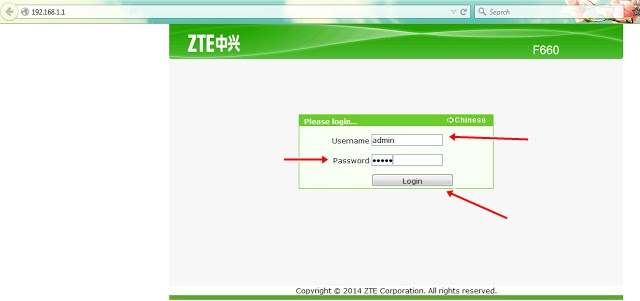
- Pilih tab menu Network > Pilih Security pada menu sidebar sebelah kiri (Lihat pada gambar dibawah)
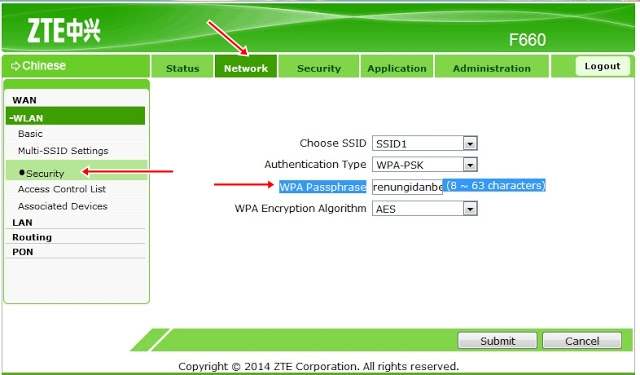
- Tekan Submit untuk menyimpan perubahan .
Cara Mengganti Password WiFi Huawei HG8245A
Caranya sama saja dengan modem lain , namun yang berbeda pada modem WiFi Huawei HG8245A adalah password dan usernamenya , jika admin tidak bisa , coba gunakan Username : telecomadmin & Password : admintelecom .
Meskipun banyak sekali jenis modem wireless yang digunakan oleh masyarakat , namun cara mengganti password wifi pada modem lain pada umumnya sama saja dengan yang terdapat pada modem Indihome Fiberhome , ZTE dan Huawei .
Cara mengganti password Wifi Pada umumnya adalah sebagai berikut :
- Buka browser > ketikan alamat IP 192.168.1.1 atau 192.168.1.254 jika IP pertama tidak bisa . Untuk modem D-Link biasanya IP 192.168.0.1
- Masukan Username dan Password
pada umumnya modem menggunakan username : admin , password : admin . Namun jika admin tidak bisa maka coba gunakan username : support , password : support . jika tidak bisa coba gunakan : support password : theworldinyourhand
- Setelah berhasil masuk kedalam halaman pengaturan modem , cari menu atau tab pengaturan yang mengandung kata “wireless” atau “Wi-Fi”
- Jika sudah ketemu , lihat apakah ada tulisan “SSID” ? Jika ada berarti halaman tersebut adalah benar untuk merubah password WiFi
- Cari kolom input Password , biasanya terletak dibawah kolom SSID .
- Klik Save atau Apply untuk menyimpan perubahan pada pengaturan modem Wireless .
Itulah tadi artikel yang memperlihatkan betapa mudahnya cara mengganti password wifi. Jika kamu mengalami kesulitan, silahkan tulis pada kolom komentar dibawah ini. Dan didalam kolom komentar ada beberapa kemungkinan password dan username lain untuk tipe-tipe modem lain.
Sponsor >>> https://voi.co.id/